Номенклатура в 1с при усн
Опубликовано: 13.05.2024
Дата публикации 16.12.2019
Использован релиз 3.0.74
С 01.01.2020 запрещается продавать на ЕНВД обязательные к маркировке товары, так как эта деятельность уже не относится к розничной торговле (п. 58, пп. "6" п. 59 ст. 2 Федерального закона от 29ю09ю2019 № 325-ФЗ). Обязательные к маркировке товары это:
- лекарственные средства;
- обувные товары (коды ТН ВЭД 6401 – 6405 и коды 15.20.11, 15.20.12, 15.20.13, 15.20.14, 15.20.21, 15.20.29, 15.20.31, 15.20.32 и 32.30.12 по ОК 034-2014 (КПЕС 2008)) (обязательны к маркировке с 01.03.2020);
- предметы одежды, принадлежности к одежде и прочие изделия из натурального меха (коды ТН ВЭД с 4303 10 901 0 – 4303 10 906 0, 4303 10 908 0).
При розничной торговле маркированным товаром плательщик теряет право на ЕНВД (п. 57 ст. 2 Закона № 325-ФЗ). Минфин России в письме от 13.11.2019 № 03-11-11/87500 разъяснил, что при соблюдении положений глав 26.2 и 26.3 НК РФ налогоплательщики в отношении реализации маркированных товаров вправе применять УСН, а в отношении реализации остальных товаров уплачивать ЕНВД.
В программе "1С:Бухгалтерия 8" для ведения раздельного учета доходов и расходов по розничной торговле на ЕНВД и УСН необходимо:
- выполнить настройку счетов учета номенклатуры (возможен один из двух вариантов – настройка по группе товаров или настройка по виду номенклатуры). Настройка выполняется только для учета доходов от реализации маркированных товаров по УСН на счете 90.01.1, расходов – на счете 90.02.1. Доходы и расходы от реализации остальных товаров на ЕНВД учитываются соответственно на счетах 90.02.01 и 90.02.02, дополнительная настройка для этого не требуется ;
- на 31 декабря 2019 г. сформировать список непроданных товаров (например, оборотно-сальдовую ведомость по субсчету учета товаров на счете 41, субсчете 41.01 или 41.02), в сформированном списке отметить товары, подлежащие маркировке, и затем в справочнике "Номенклатура" заменить у этих товаров вид номенклатуры или перенести их в отдельную группу (в зависимости от настройки счетов учета, то есть по виду или по группе номенклатуры);
- если подключено кассовое оборудование, следует проверить и при необходимости выполнить настройку систем налогообложения ( УСН и ЕНВД ) .
Первоначальные настройки (рис. 1):
- Раздел: Главное – Налоги и отчеты.
- В списке слева выделите строку Система налогообложения, в окне справа проверьте, что выбрана система налогообложения УСН с применяемым в организации объектом ("доходы" или "доходы минус расходы) и установлен флажок "ЕНВД".
Вариант 1. Настройка счетов учета номенклатуры для группы номенклатуры (рис. 1) и перенос остатков товаров, подлежащих маркировке с 01.01.2020, в новую группу для учета по УСН (рис. 2):
- Раздел: Справочники – Номенклатура.
- Перейдите по ссылке "Счета учета номенклатуры".
- Кнопка "Создать". В открывшейся форме "Счета учета номенклатуры" в поле "Номенклатура" по ссылке "Показать все" откройте справочник "Номенклатура", создайте в нем новую группу (кнопка "Создать группу") для маркируемых товаров (например, "Товары УСН (маркируемые)") и по кнопке "Выбрать" выберите ее.
- В блоке "Счета доходов и расходов от реализации" снимите флажок "Определять счета автоматически" и укажите счет доходов 90.01.1 и счет расходов 90.02.1. В дальнейшем учет доходов и расходов от реализации товаров, входящих в созданную для маркированных товаров группу, будет вестись по этим счетам для расчета налога по УСН. По товарам, не входящим в эту группу, учет доходов и расходов будет вестись по счетам 90.01.2 и 90.02.02 для расчета налога по ЕНВД.
- Сохраните настройку по кнопке "Записать и закрыть".

- Перейдите по ссылке "Основное" (рис. 2).
- В списке номенклатуры выделите маркируемые товары, которые с 01.01.2020 должны учитываться по УСН. Чтобы одновременно выделить несколько товаров, удерживайте клавишу Ctrl . Затем по правой клавише мыши выберите команду "Переместить в группу" и укажите группу, которую создали для маркированных товаров и для который настроили счета учета по УСН.
- В дальнейшем новые элементы справочника по товарам, подлежащим маркировке, создавайте в этой группе.

Вариант 2. Настройка счетов учета номенклатуры для вида номенклатуры (рис. 3 – 4) и изменение вида номенклатуры по остаткам товаров, подлежащих маркировке с 01.01.2020, для учета по УСН (рис. 5):
- Раздел: Справочники – Номенклатура.
- Перейдите по ссылке Виды номенклатуры. По кнопке Создать добавьте новый вид номенклатуры, укажите его наименование (например, "Товары маркированные (УСН)") и сохраните данные по кнопке "Записать" (рис. 3).
- Перейдите по ссылке "Счета учета номенклатуры".
- Кнопка "Создать". В открывшейся форме "Счета учета номенклатуры" проверьте, что в поле "Вид номенклатура" указан новый вид для маркируемых товаров (например, "Товары маркируемые (УСН)"). В блоке "Счета доходов и расходов от реализации" снимите флажок "Определять счета автоматически" и укажите счет доходов 90.01.1 и счет расходов 90.02.1 (рис. 4). В дальнейшем учет доходов и расходов от реализации товаров с установленным видом номенклатуры для маркированных товаров будет вестись по этим счетам для расчета налога по УСН. По товарам с видом номенклатуры "Товары" учет доходов и расходов будет вестись по счетам 90.01.2 и 90.02.02 для расчета налога по ЕНВД.
- Сохраните настройку по кнопке "Записать и закрыть".
- Перейдите по ссылке "Основное" и по каждому товару, который с 01.01.2020 должен учитываться по УСН, выберите новый вид номенклатуры для маркированных товаров (для которого настроили счета учета по УСН) (рис. 5). Чтобы одновременно изменить вид номенклатуры сразу у нескольких товаров, выделите их, удерживая клавишу Ctrl . Затем по правой клавише мыши выберите команду "Изменить выделенные", в открывшейся форме в колонке "Реквизит" выделите "Вид номенклатуры", установите флажок и выберите новый вид номенклатуры для маркированных товаров. По кнопке "Изменить реквизиты" автоматически будет изменен вид номенклатуры (рис. 6).
- В дальнейшем при создании новых элементов справочника по товарам, подлежащим маркировке, выбирайте новый вид номенклатуры.




Обратите внимание, что указанные настройки счетов учета корректно работают, только если в справочнике "Счета учета номенклатуры" не установлены другие настройки, которые имеют приоритет перед настройкой счетов учета для группы и для вида номенклатуры. Подробнее о настройке счетов учета номенклатуры см. в ответе на вопрос Как в "1С:Бухгалтерии 8" настроить автозаполнение счетов учета номенклатуры в документах?
О том, как проверить, что установленные счета учета номенклатуры работают корректно, см. в ответе на вопрос Как в "1С:Бухгалтерии " проверить настройку счетов учета для продаж при совмещении ЕНВД и УСН?
Смотрите также
Не пропускайте последние новости - подпишитесь
на бесплатную рассылку сайта:
- десятки экспертов ежедневно мониторят изменения законодательства и судебную практику;
- рассылка бесплатная, независимо от наличия договора 1С:ИТС;
- ваш e-mail не передается третьим лицам;
Прочитав нашу статью, вы узнаете, как настроить налоговый учет при применении упрощенной системы налогообложения в 1С:Бухгалтерия, и как в этой программе осуществляется ведение налогового учета.
Максимум внимания мы уделим разделу «Налоги и отчеты», так как именно в нем расположены все ключевые настройки ведения учета при работе на « упрощенке » и других формах налогообложения.
Для начала, укажем нашу систему начисления налогов – УСН .
Для примера выберем компанию с тем объектом обложения, по которому у пользователей 1С:Бухгалтерия как правило вопросы возникают чаще всего - «Доходы минус расходы». Отметим, что максимальные сложности связаны с учетом расходов, однако мы рассмотрим и особенности учета доходов.
Открываем меню «Упрощенной Системы Налогообложения УСН ».
Во вкладке значится 15% налоговой ставки и строка «Порядок отражения авансов от покупателя». На выбор нам предлагается несколько параметров – Доход Комитента и Доход УСН .
Разбираемся. Если ваше предприятие ведет агентскую деятельность и порой, предположим, на ее расчетный банковский счет приходят деньги, являющиеся доходом комитента, то речь идет о постоплате и в 1С:Бухгалтерии уже станут иметься документы по реализации. Т.е. в программе будет отражено, продавали ли вы услуги/работы/товары или, предположим, товары комитента.
Если покупатель оплачивает товары/услуги/работу авансовыми платежами, разобраться, являются ли его деньги доходом вашего предприятия, который нужно включать в базу налогообложения, будет уже сложнее.
Исходя из этого: метод, который будет использоваться в документах «Поступления на расчетный счет», нужно заранее указать в разделе «Настройках налогов и отчетов». Если на расчетный счет компании не приходят деньги комитентов, можно оставить Доход УСН , и никаких изменений не вносить. Однако если такие средства приходят на счет, нужно оценить, какие поступления случаются чаще – облагаемого налогом дохода или дохода комитента, и указать соответствующий вариант. В дальнейшем для каждого документа «Поступление на расчетный счет» настройку можно будет корректировать.
Разберем пример на практике.
Открываем подраздел «Банк и касса», кликаем на строку «Банковские выписки».
Формируем документы «Поступление на расчетный счет». Реквизит «Аванс в налоговом учете» и два варианта, о которых мы только что говорили, появятся после того, как вы определите тип операции «Оплата от покупателя».
В настройке, с которой мы сейчас разбираемся, определяем тот параметр, который должен по умолчанию значиться в документах. Напоминаем, что выбирать следует наиболее частный доход. В противном случае изменять настройки вручную придется чаще.
«Порядок признания расходов» - ключевая настройка.
Разные типы расходов связаны с различными условиями признания их в налоговом учете при работе на упрощенной системе налогообложения.
Предположим, выполнения условий «Оплата поставщику» и «Поступление материалов» хватит для материалов. Т.е. указанные условия обязательны по российскому закону. Убрать соответствующие флажки в программе с этих условий нельзя. Но мы можем поставить еще один флажок. Если мы сделаем это, то затраты на материалы станут действовать в налоговом учете при осуществлении трех условий – передача в производство, оплата и поступление.
Если эти правила для вас актуальны, ставьте соответствующий флажок. Если – нет, убедитесь в том, что заданные значения настроек налогов компании отвечают условиям учетной политики фирмы.
Переходим к расходам на покупку товаров, которых три: товары должны прийти, быть оплачены и проданы. Что касается еще одного пункта – «Получения платы от покупателя», то он зависит от пользователя. Вам решать, ставить напротив этого условия флажок или нет. Однако первые три пункта являются неизменными.
Переходим к вопросу о правильной работе со счетами налогового учета.
В нашем примере для товаров и материалов актуальны различные параметры признания расходов в налоговом учете. Товары, в отличие от материалов, мало просто купить и оплатить. Их необходимо продать. Материалы можно приобрести, оплатить их и после, уменьшая базу налогообложения, внести в книгу.
Есть одна распространенная ошибка, которую пользователи совершают чаще всего. Предположим, что предприятие не занимается торговлей, и только выполняет определенные работы. Однако при этом она приобретает для выполнения мероприятий какие-либо торгово-материальные ценности. Допустим, стройматериалы. По умолчанию в утилите, при отсутствии индивидуальных настроек, множество пунктов номенклатуры окажется на 41-ом счете. Итак, они оказались на этом счете, после чего были списаны с него. Отсюда проблема в налоговом учете: расходы в книге не оказываются. По какой причине?
Все просто, достаточно понять, как «думает» утилита. Мы приобрели ТМЦ и внесли их на 41 счет. В связи с этим 1С:Бухгалтерия предполагает, что мы купили товар и ожидает включений в расходы после того, как этот товар окажется продан. Однако так как эти ТМЦ мы продавать не намерены, и будем использовать для решения рабочих задач, то и продажи в утилите не будет. Итог: цена наших товарно-материальных ценностей не включена в расходы.
Тут необходимо правильно и точно осуществлять учет, и такие затраты относить не на 41 счет, а на 10 счет. После чего списывать их на рабочие нужды предприятия, и после получения и оплаты покупки ТРЦ , расходы станут признаваться программой. Работайте со счетами грамотно. К этому вопросу мы еще возвратимся.
Новая тема – дополнительные расходы: здесь также существуют свои нюансы (под дополнительными затратами чаще всего подразумеваются транспортные расходы на доставку).
Специальные настройки имеются для таможенных платежей. Однако о них мы говорить не станем. Но имейте в виду, что они есть.
Существуют настройки для входящего НДС – Уплаченного поставщику и Предъявленного поставщиком. Убрать с этих строчек флажки мы не сможем. В программе будет установлен флажок «Приняты расходы по приобретенным товарам (работам, услугам)». Снимать его мы не станем, т.к., чаще всего, НДС определяется совместно с ценой тех услуг, работ и товаров, к которым относится. И тут речь о том, что для того, чтобы включить налог на добавленную стоимость в затраты, нужно включить в расходы также относимые к этому НДС услуги, работы и товары. Ничего сложного нет.
Перейдите в программе в раздел «Настройки налогов и отчетов», и посмотрите, каким образом признаются расходы. Этот момент имеет большое значение. Задумайтесь, действительно ли вам нужны все флажки во всех строчках, в которых они сейчас есть.
После, при желании изменить настройки, можете проставить флажки, и утилита задаст вам вопрос – с какого дня должно начать действовать определенное сейчас изменение? Также вы можете нажать на строку «История изменений».
Тут будут отражены все настройки, которые в программе существовали в последние годы. Тут же можно задать новые настройки на будущее. Для детального изучения данных нажмите на любую строчку, разверните форму.
Проверьте в базе компании все настройки налогового учета, разберитесь с тем, как они действуют.
Переходим к настройкам «Учетной политики». В реальности, эти настройки в рамках рассматриваемой нами сейчас темы не столь важны. Они касаются ведения не налогового учета, а бухучета . При использовании упрощенной системы налогообложения требования налогового учета и бухучета значительно разнятся. Однако обращаем ваше внимание на настройку «Способ оценки МПЗ ».
Способ оценки МПЗ может быть - «По ФИФО » и «По средней». Пользователям программы предоставляется возможность выбора только одного варианта. Если быть более точным, то в программе вариант для УСН уже определен, и внести изменения невозможно. Однако если мы укажем, что наша компания работает не на УСН , а на другой налоговой системе, выбор появится. По какой причине для УСН метод оценки может быть лишь «По ФИФО »?
Объясняем: тут мы не имеем возможности «кидать все в общий котел», и после этого доставать из «котла» нужное, например, для продажи. Т.е. проводить учет по средней цене мы не можем, т.к. обязаны контролировать стоимость материала или товара в каждой партии, и следить за его оплатой.
Предположим, что для реализации продукции необходимо выполнить следующие условия: определенный товар нужно оприходовать, оплатить и продать. Т.е. не просто какую-то продукцию, а вполне конкретные товары должны быть проведены по данной цепи. Согласно этому мы применяем способ ФИФО , порционный учет – и списываем товары, начиная с ранних. Рекомендуем вам зафиксировать данное правило в Учетной политике компании на бумаге. Если вы работаете на упрощенной системе налогообложения, то ваш метод анализа МПЗ окажется именно таковым.
Мы рассмотрели настройки. Переходим к тому, как в утилите 1С:Бухгалтерия вообще осуществляется ведение налогового учета в случае с организациями, работающими на « упрощенке ». Скорее всего, вы знаете, что в софте , помимо оборотно-сальдовых ведомостей, традиционного плана счетов и других классических инструментов, имеется подсистема регистров, применяемая, помимо прочего, для осуществления учета налогов. В случае с УСН все также как и для любых иных систем налогообложения.
Использовать стандартную СОВ можно для проведения бухучета . Но для организации и ведения книги доходов и расходов, формирования деклараций по « упрощенке » требуются отдельные налоговые регистры. Дальше, когда мы станем разбираться с примером, мы расскажем, каким путем все документы проводятся по налоговым регистрам, как в них отражается начисление зарплаты, приход материалов и т.д. Вам станет понятна суть формирования книги расходов и доходов. Но сейчас нам нужно, чтобы вы еще раз вспомнили о разнице между системами бухучета и налогового учета, и о том, что они проводятся параллельно. Подсистемы способны влиять друг на друга определенным образом.
Рассмотрим пример со счетами учета. Счета касаются бухучета , однако основываясь на том, какой счет определил пользователь программы, утилита предположит тип номенклатуры для налогового учета. Но еще раз отметим, что ведение налогового учета и бухучета не пересекается, и осуществляется параллельно.
Почему мы заостряем на этом ваше внимание? Потом, что это нужно учитывать в той ситуации, когда вам необходимо, допустим, вручную изменить движение документации или создать ручные проводки. Сведения будут корректироваться в оборотно-сальдовой ведомости. Однако они не окажутся в книге доходов и расходов, т.к. вы проводите изменение бухучета , и в налоговом учете сведения проводок бухгалтерии не применяются. Мы еще поговорим о том, как осуществляется формирование книги и о нескольких правилах корректного ведения учетов.
Возвращаемся к настройкам оборотно-сальдовой ведомости. Если вы откроете раздел с «Показателями», то заметите флажок на строке «Данные налогового учета».
Этот флажок зачастую обманывает сотрудников бухгалтерий предприятий, действующих по « упрощенке ».
Если вы прежде осуществляли учет предприятий на общей налоговой системе, то, возможно, знаете о том, что в ОСВ рекомендуется непременно включать отображение информации налогового учета. Так как налоговый учет по налогу на прибыль тоже осуществляется на системе счетов, однако суммы сформировываются параллельно с показателями по бухучету . Т.е. на определенных счетах проводятся сразу две подсистемы учета: налоговый учет и бухучет . И чтобы получать в ОСВ информацию налогового учета, следует выполнить данную настройку.
В программе не отражено, что информация налогового учета актуальна лишь для предприятий на общей налоговой системе. Поэтому бухгалтера фирм, действующих на « упрощенке » часто сталкиваются с такой ситуацией: они стараются активировать в ОСВ показ информации налогового учета. Однако программа демонстрируем лишь пустые строчки, и бухгалтера уверены, что софт настроен неверно, в утилите появились проблемы, и в конечном итоге книгу расходов и доходов 1С:Бухгалтерия корректно оформить не может.
Запомните, что в ОСВ указывается информация налогового учета по налогу на прибыль. И в случае с упрощенной системой налогообложения ставить данный флажок просто бессмысленно. На « упрощенке » осуществлять налоговый учет нужно не на ОСВ , а на абсолютно иных регистрах.
Если организация или предприниматель, использует одновременно 2 системы налогообложения, то появляется необходимость вести раздельный учет доходов и расходов для ЕНВД и УСН. Здесь я расскажу, как настроить раздельный учет ЕНВД и УСН в программе 1С: Бухгалтерия 8.3., чтобы автоматически разделить доходы и расходы в розничных продажах.
Про обязанность вести раздельный учет доходов и расходов читаем в Налоговом кодексе п. 8 ст. 346.18 НК РФ, п. 7 ст. 346.26 НК РФ
Оглавление:
Подготовительные действия и сама настройка
Функциональность программы
Раздел Главное – Настройки – Функциональность
Учетная политика
Теперь внесем информацию в учетную политику
Главное -Настройки – Учетная политика
И здесь выбираем опцию там, где предложен выбор как считать стоимость товаров: “по стоимости приобретения” или “по покупной стоимости”. По покупной стоимости – это с использованием счета 42. Для простоты в своем примере я буду использовать учет “по стоимости приобретения” и это значит без счета 42.

Настройка налогового учета
Переходим к настройке учетной политики по налоговому учету.
Главное – настройки – налоги и отчетность.
Сначала на вкладке Система налогообложения устанавливаем процент налога УСН и флажок о необходимости применять систему налогообложения ЕНВД
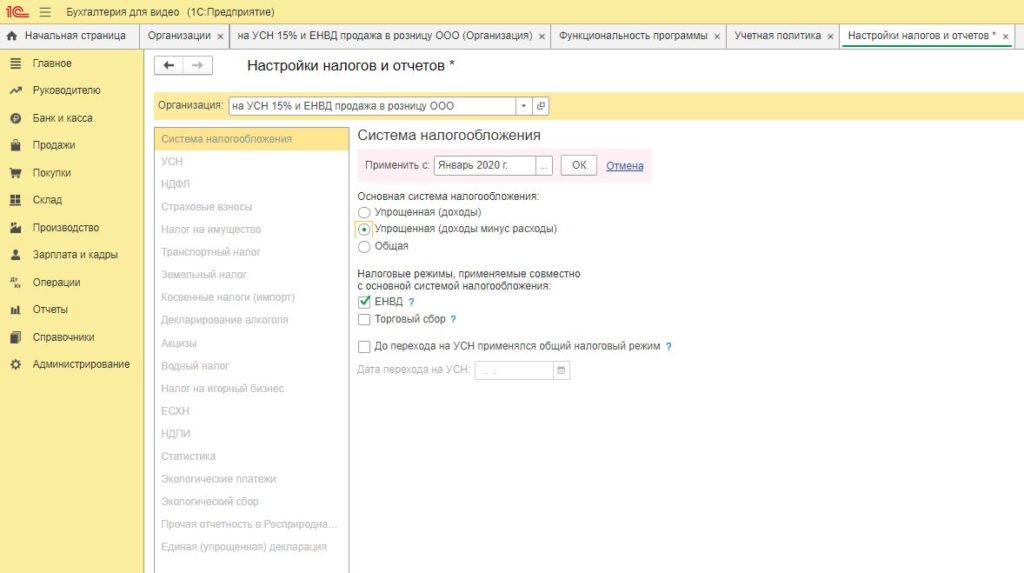
Затем на вкладке УСН выставляем процент ставки налога,нужные нам опции и обратите внимание на опцию “Метод распределения расходов”. Возможны 2 значения за квартал и нарастающим итогом с начала года.
Эта опция будет влияет на то, как будут распределяться расходы, подлежащие распределению между 2мя системами налогообложения УСН и ЕНВД. Так как по налоговому кодексу, если мы не можем однозначно определить на какой вид деятельности отнесен расход, то распределяем пропорционально полученному доходу.
Но, как этот доход считать – нарастающим итогом, как положено по УСН, или поквартально, как положено для ЕНВД, это зависит от вашего решения либо от рекомендация вашей налоговой.
Например, можно так, что если у вас основной доход идет по ЕНВД, то считать доход для распределения пропорционально кварталу.
Если система налогообложения УСН “доходы”, то вопроса о разделении расходов не будет. Но зато будет разделение по страховым взносам и для этого тоже понадобится вести раздельный учет доходов и расходов.
Другая моя полезная статья на тему: Как совмещать доходы и расходы по УСН и ЕНВД по ссылке.
В случае УСН “доходы” у вас есть опция в налоговой учетной политике – как считать авансы – доходом на УСН или доходом по ЕНВД. Эту опция для значения по умолчанию, то есть то что автоматически подставится. если этот случай другой, то вы сможете это изменить руками.
Переходим на вкладку ЕНВД.
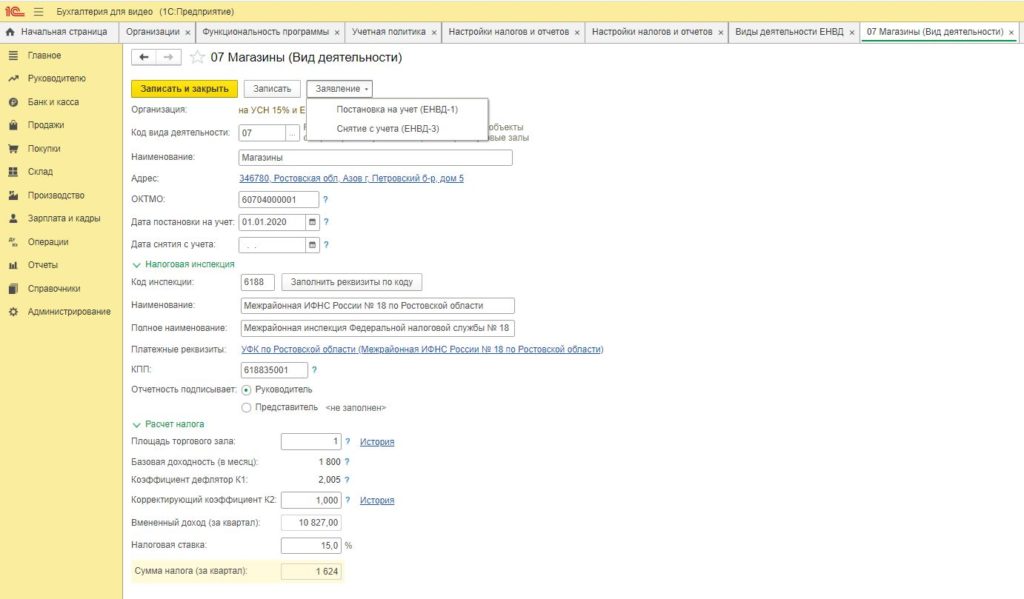
Основные настройки, к которым будем возвращаться крайне редко, сделали. Но есть еще важные настройки без которых программа не поймет как распределить расходы по товарам. Это будет работа со счетами бухгалтерского учета.
Настройка счетов учета номенклатуры. Расходы в УСН по покупным товарам
Эта настройка нам нужна для того, чтобы выполнить требование законодательства по учету расходов по товарам.
Чтобы видеть бухгалтерские счета в документе можем сразу сделать настройку через Главное – Настройка – Персональные данные и там поставить флажок: Показывать счета учета в документах.
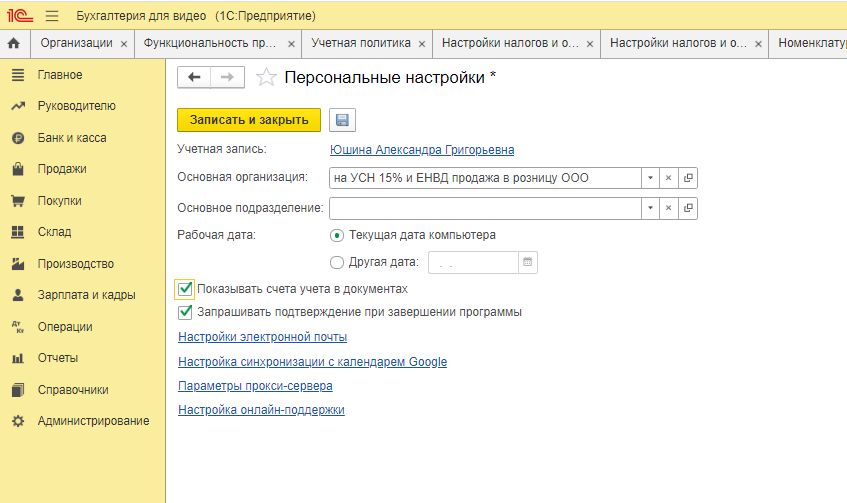
В программе 1С:Бухгалтерия для дополнительных систем налогообложения выделены специальные субсчета. Это счета выручки 90.01.2 и себестоимости продаж 90.02.2. Нам нужно правильно настроить счета учета номенклатуры, благодаря которым программа будет автоматически относить на доход и расход ЕНВД или УСН.
Лучше всего если товары будут находится в разных группах в справочнике номенклатуры.Тогда можно назначить правильные счета учета номенклатуры на группу. Но если это невозможно, то можем назначить на каждый товар по-отдельности. Выберите весь товар, который будет продаваться по УСН и товар который будет продаваться по ЕНВД. И распределите их по разным группам.
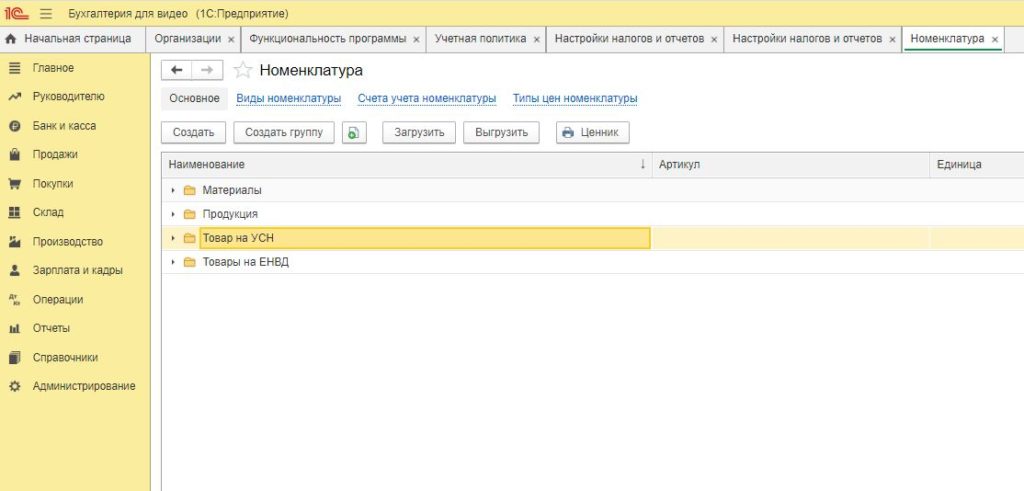
Настроим счета учета для ЕНВД отдельно и для УСН отдельно:
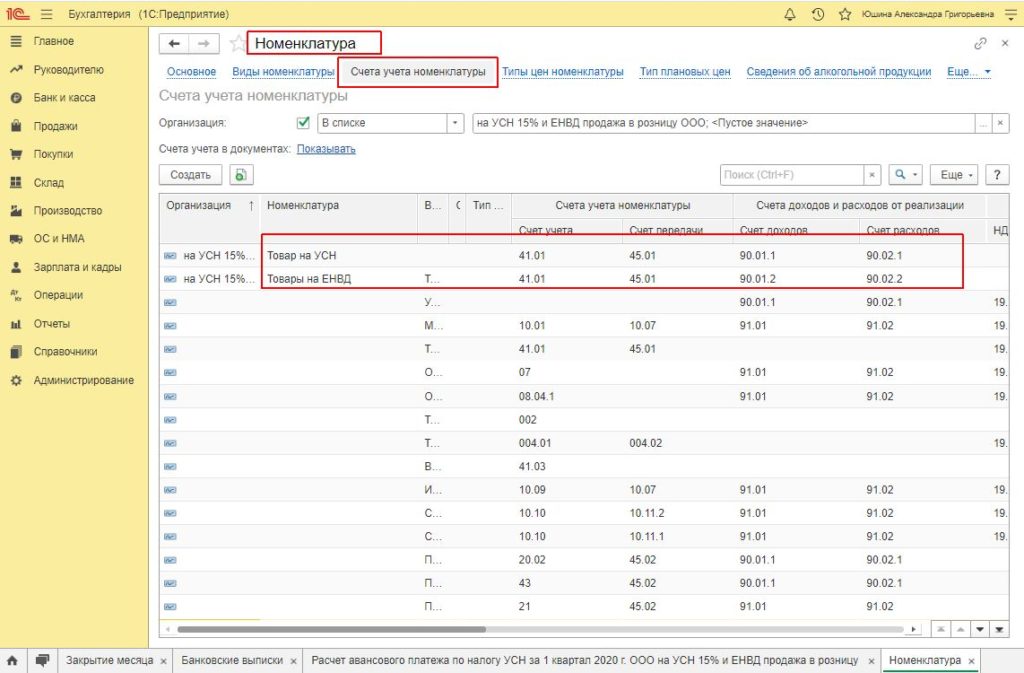
Теперь при формировании “Отчета о розничных продажах” счета буду заполняться автоматически и программа будет правильно учитывать доход по ЕНВД и по УСН. Для учета дохода нам нужен именно этот документ “Отчет о розничных продажах”, независимо от того где пробиваются чеки на продажу товара – в 1С:Бухгалтерии или в другой программе или на автономной кассе.
Для того чтобы отразить доходы и расходы введите документ “Поступления товаров” и документ “Отчет о розничных продажах”.
Документ поступления нам нужен для того, чтобы учитывать каждую партию поступления товара. Ведь теперь для списания стоимости товара по УСН нам нужно иметь информацию о поступлении товара, оплата его поставщику и продажа товара. Только когда одновременно выполняются эти три условия будут приниматься расходы по товарам.
После того как сделали настройку заполните документ “Отчет о розничных продажах” и проверьте, что в документе правильно заполнены счета учета номенклатуры.
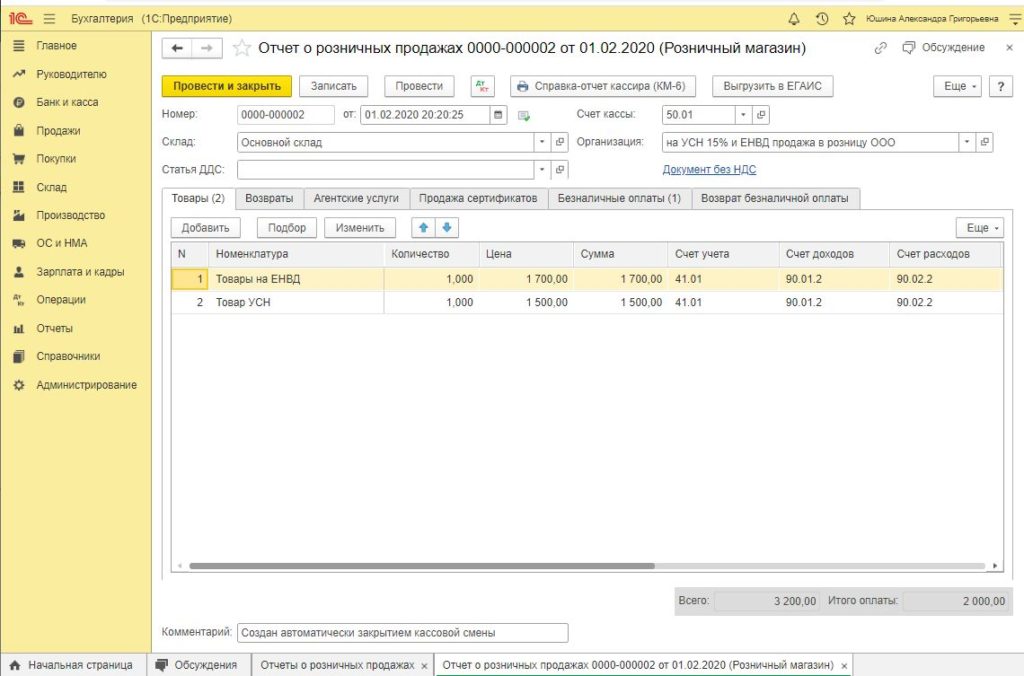
Обратите внимание, что у товаров на УСН и на ЕНВД разные субсчета
Теперь доходы отражены и расходы по УСН тоже отражены. Информация сразу же попадет в книгу учета доходов и расходов (КУДИР).
Как будет происходить учет доходов при оплате картой по эквайрингу
При поступлении суммы по эквайрингу на банковский счет вам нужно выбрать вид операции “Поступление по платежным картам”. И программа “увидит” “Отчет о розничных продажах” и определит доходы пропорционально сумме проданных товаров по УСН и ЕНВД. А суммы дохода определит, благодаря правильно выбранным счетам бухгалтерского учета 90.01.1 и 90.01.2 в документе “Отчет о розничных продажах”.
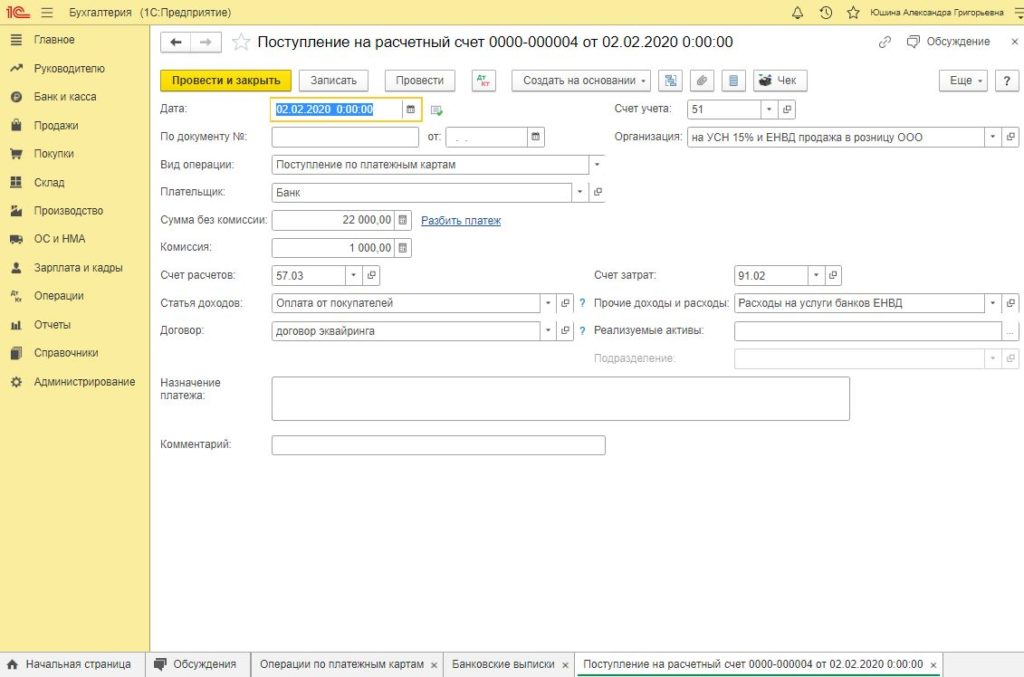
Обратите внимание на “Вид операции”
Настройка распределения расчета зарплаты и страховых взносов между ЕНВД и УСН
Здесь я опишу вариант,когда зарплата у вас рассчитывается в бухгалтерии. Если зарплата рассчитывается в 1С:Зарплат и управление персоналом, то в программу будет “прилетать” документ отражение зарплату в регламентированном учете и у вас будет другая немного другая настройка. Здесь я рассказываю случае, когда зарплата учитывается тоже в 1С:Бухгалтерия.
Для распределения зарплаты и страховых взносов между налогами вам нужно настроить 3 справочника:
- Способы учета зарплаты
- Статьи затрат по зарплате
- Начисления
Идем в раздел Зарплата и кадры – Справочники и настройки – Настройки зарплаты
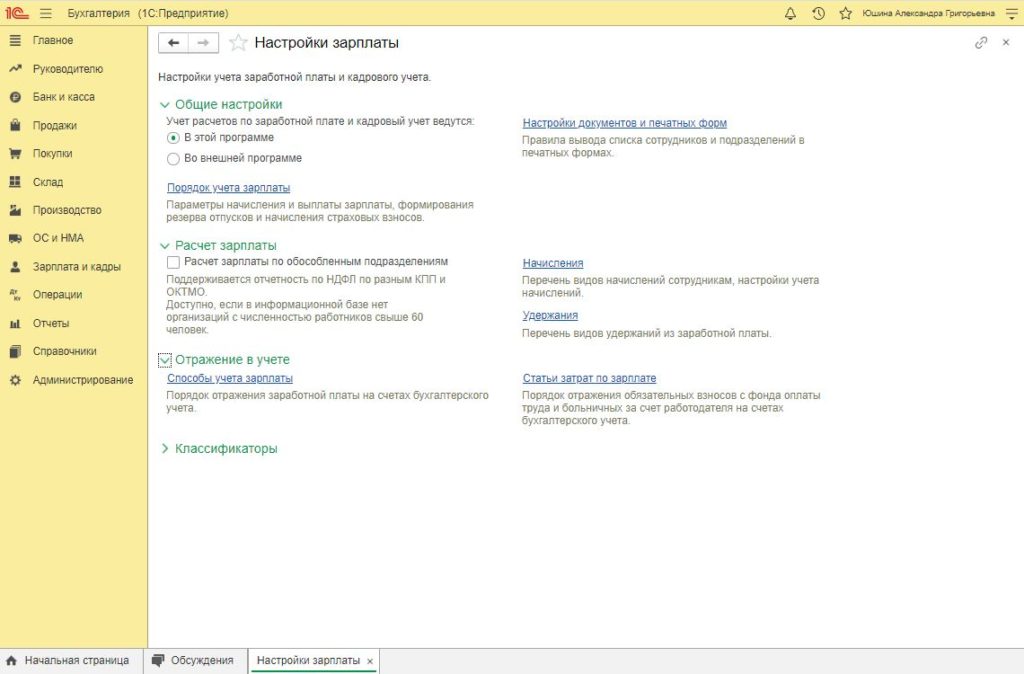
В справочнике “Способы учета зарплаты” нужно проверить, чтобы правильно были указаны статьи затрат для оплаты труда. И, если вы создаете свои статьи затрат по зарплате, то обязательно зайдите в саму статью затрат и проверьте к какой системе налогообложения относится эта статья затрат.
В справочнике “Статьи затрат по зарплате” нужно проверить, чтобы выбранному “способу учета зарплаты” на ЕНВД или УСН соответствовала правильная статья затрат по страховым взносам на ЕНВД или УСН.
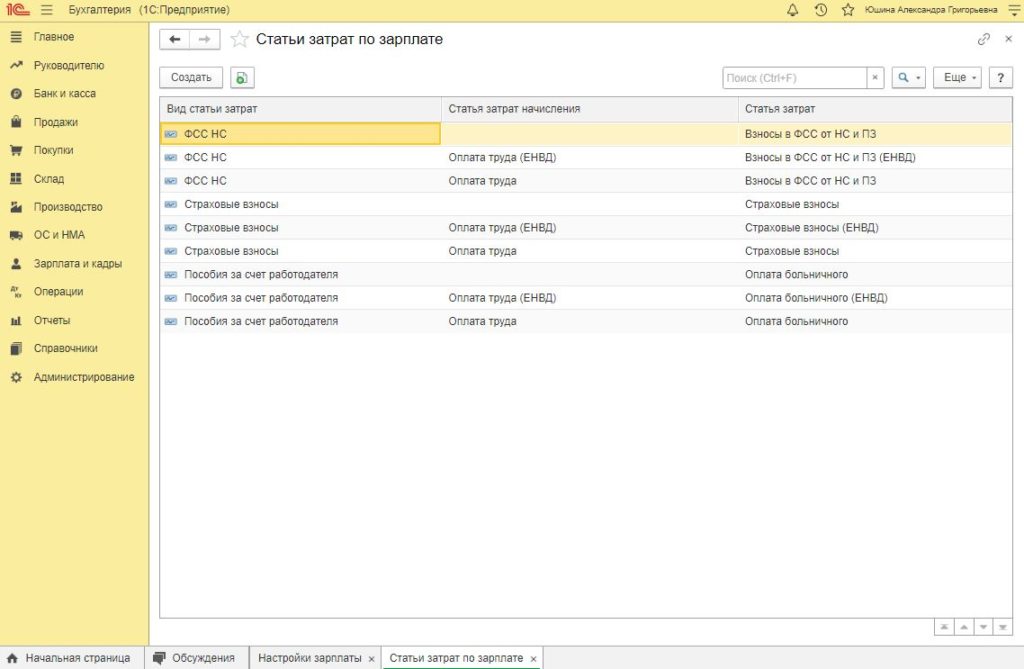
Теперь вам нужно проверить настройки справочника “Начисления”
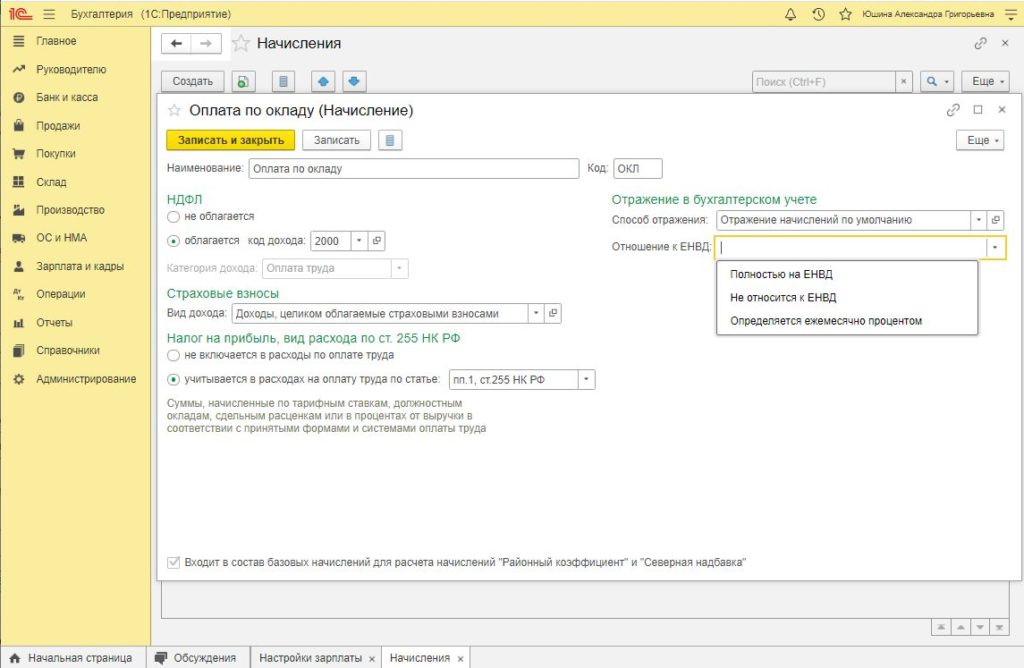
Определите полностью, частично или целиком будет относиться эта оплата труда к ЕНВД. Если вы не будете выбирать это значение – оно будет не заполнено и программа возьмет нужное значение, которое указано в справочнике сотрудники или при начислении в документе “Начисление зарплаты”.
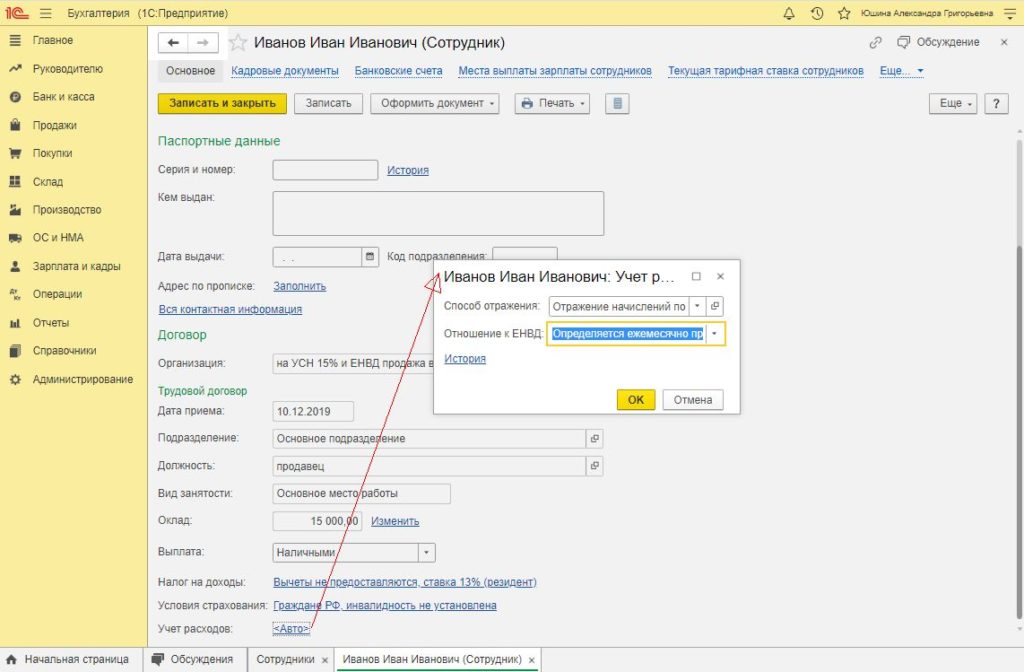
Если не заполните “Учет расходов”, то будет применяться то, что выбрали в настройках для всех
Когда вводим документ Начисление зарплаты, то программа автоматически рассчитает процент приходящийся на ЕНВД и заполнит строки сотрудниками.
Откуда программа знает, как будет распределяться зарплата и страховые взносы по конкретному сотруднику и полностью или частично будет идти на нужную систему налогобложения?
Либо через справочник сотрудники, где указывается “способ учета зарплаты” и “отношение к ЕНВД”, либо при приеме на работу указывали начисление, например, “Оплата по окладу” и тогда в самом начислении указан “способ учета зарплаты” и “отношение к ЕНВД” .
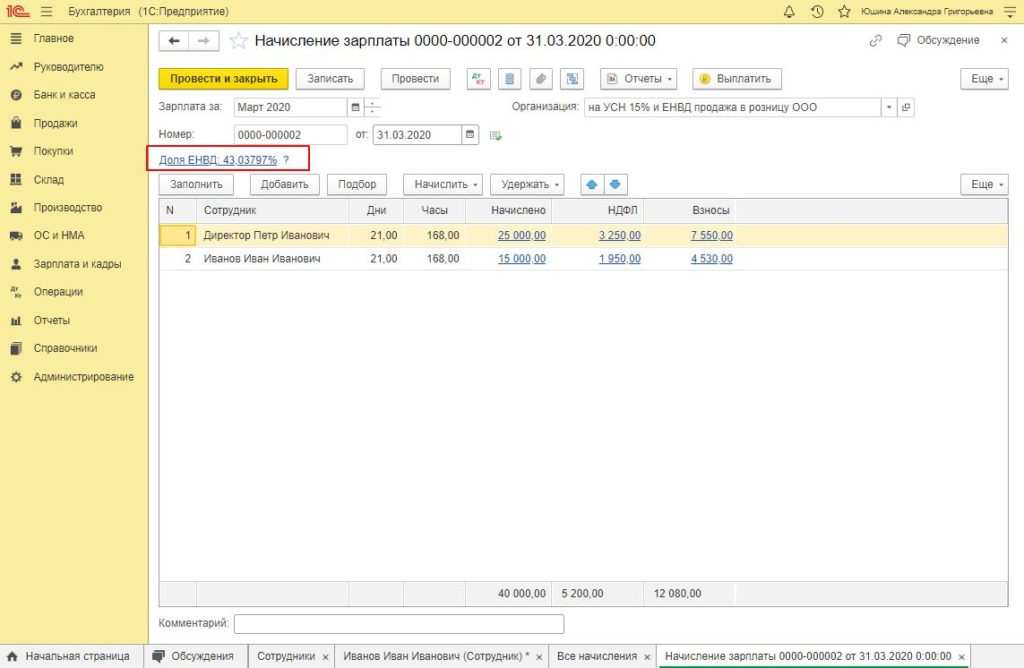
Как отразить прочие расходы
Для отражения всех остальных расходов нужно будет в статьях затрат указать как относится к ЕНВД: полностью на УСН, полностью на ЕНВД или частично.
Когда вы будете указывать бухгалтерский счет какого-нибудь расхода, то заполните субконто правильной статьей затрат.
Для примера статья затрат “Прочие расходы”, которая внесена в программу при установке – полностью относится на УСН -на основную систему налогообложения.
Если прочие затраты полностью должны учитываться на ЕНВД, то создайте новую статью затрат, назовите “Прочие расходы по ЕНВД” и укажите, что “По деятельности с особым порядком налогообложения”.
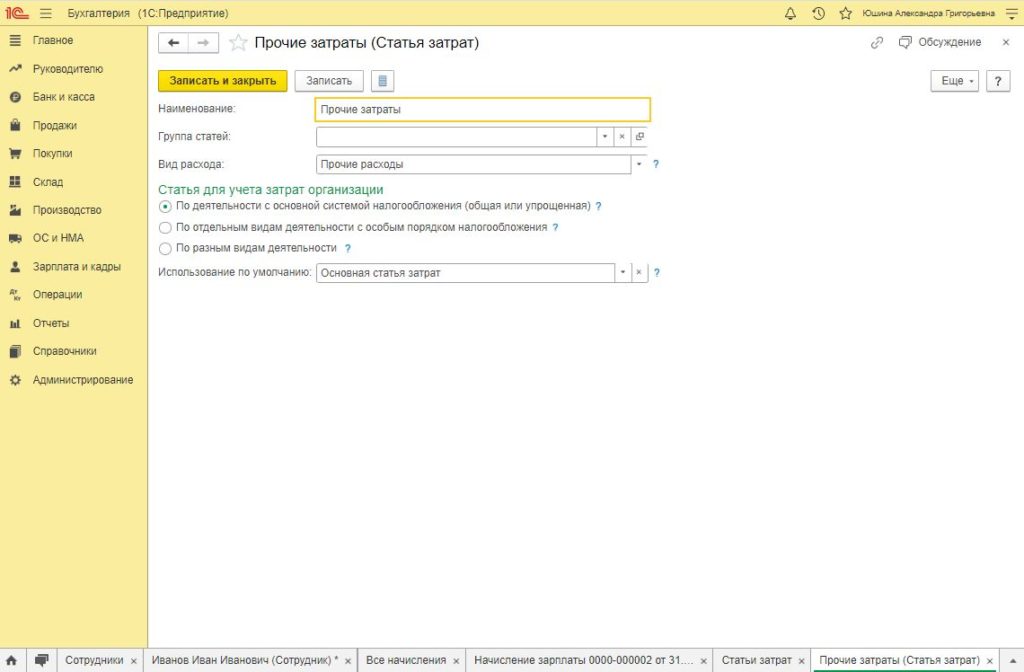
Проверим как сформировался УСН и ЕНВД
Теперь можем проверить, что у нас получилось.
Отразили документ “Поступление товаров”, сделали “Отчет о розничных продажах”, начислили зарплату.
Закрываем месяц за ПОСЛЕДНИЙ месяц квартала.
Операции – Закрытие периода – Закрытие месяца.
Нам интересны три справки расчета: Расчет ЕНВД, Расчет УСН и Расчет расходов уменьшающих ЕНВД.
Как получить отчеты о розничных продажах в свою 1С: Бухгалтерия
Как правило, розничные продажи оформляются не в 1С:Бухгалтерии, а в другой программе.
Для того, чтобы в бухгалтерии вести учет доходов от розничных продаж в программе используется документ “Отчет о розничных продаж”. И вам этот документ нужно или вносить руками или загружать.
Какие есть способы загрузки отчета о розничных продажах?
Скорее всего в розничной торговле ваш кассовый аппарат не подключен к бухгалтерии. Но ваши данные совершенно точно попадают в ОФД.
Из ОФД у вас нет возможности загрузить в 1С: Бухгалтерию.
Некоторые онлайн-кассы позволяют сделать загрузку в бухгалтерию с помощью других программ.
Например, для аппарата Эвотор есть приложения, которые позволяют загрузить отчеты о розничной продажи в 1С:Бухгалтерию. Вам останется проверить правильность и обработать выписки по банку, чтобы сопоставить с поступлениями от банка с которым заключен договор эквайринга.
Если у вас аппарат Атол, то у 1С есть программа 1С:Касса которая при пробитии чека на кассовом аппарате автоматически собирает чеки и позволяет сделать загрузку в бухгалтерию.
Если у вас кассовый аппарат подключен к учетной программе и данные сразу попадают в учетную программу, например в 1С:Управление торговлей, 1С:Розница или 1С:Управление нашей фирмой, то между программами 1С есть встроенные возможности обмена или обмен, который настроит программист.
Если у вас используется другая товаро-учетная программа к которой подключен ККТ, то как правильно существуют специальные программы для обмена и выгрузки данных в 1С:Бухгалтерию. Это нужно уточнять у разработчиков или заказывать услуги программиста.
Итак, теперь вы умеете делать настройку 1С:Бухгалтерия, редакция 3 для того, чтобы правильно и автоматически раздельно учитывать ЕНВД и УСН.
С пожеланиями успеха в вашем труде, Юшина Александра!
№1. Презентация обучающей серии
Эта серия видео для тех, кто хочет научиться самостоятельно вести бухгалтерский учет. 1С Бухгалтерия 8.3 + упрощенка
Если у Вас нет времени на долгие месяцы обучения бухучету и налогообложению, работе в бухгалтерской программе, но Вы считаете, что смогли бы разобраться во всем самостоятельно и быстро, при наличии кратких и понятных инструкций, то Вам сюда.
№2. Условие задачи
Упрощенка: доходы минус расходы. Всего три реализации и 10 платежей поставщикам. Посмотрите глазами собственника в программе Excel: все просто и понятно – как апельсин.
И посмотрите на документы глазами бухгалтера.
СПОРИМ, ВЫ НЕ СМОЖЕТЕ ПРАВИЛЬНО РАССЧИТАТЬ НАЛОГ УСН БЕЗ 1С? Попробуйте и убедитесь сами, что 1С лучше, чем Excel.
А еще, из видео узнаете, как купить 1С с пожизненным обновлением и техподдержкой за 3360
№3. Знакомство с программой и настройка
Какие настройки выставить новичку, чтобы быть круче профессионала:
Главное – функциональность – ПОЛНАЯ
Главное – налоги и отчеты – УСН – порядок признания расходов – СНЯТЬ ВСЕ ГАЛОЧКИ
№4. Справочники
Как внести контрагента в программу за одну секунду – БЕЗ ОШИБОК,
зачем нужно краткое наименование
и почему нельзя выбирать вид расхода «транспортные расходы» в справочнике статей затрат
№5. Уставный капитал
Уставный капитал вносится так:
Операции – Бухгалтерский учет – журнал операций - Создать – Выбор типа документа: Формирование уставного капитала
Оплата уставного капитала вносится так:
Банк и касса – Банковские выписки – Поступление – Вид операции «Прочее поступление»
Проводки:
Д75.01 К80.09 Сформирован уставный капитал
Д51 К75.01 Уставный капитал внесен на расчетный счет
№6. Займ от учредителя
Вносим займ от учредителя в программу 1С:
Банк и касса – Банковские выписки – Создать – Вид операции "Получение займа от контрагента"
Начисляем проценты по займу:
Операции – Операции, введенные вручную – Создать – Операция
Проводки:
Д51 К66.03 Внесен займ от учредителя
Д91.02 К66.04 Начислены проценты
№7. Выписка банка
Как провести выписку банка в 1С:
1. Проверить остаток на начало дня (анализ счета 51)
2. Проставить корреспонденцию счетов
3. Провести поступления и списания (Банк и касса – Банковские выписки)
4. Проверить остаток на конец (анализ счета 51)
Домашнее задание: у нас возникла проблема, забыли удержать НДФЛ с процентов и перечислить в бюджет. Что делать? Подумайте, а ответ скоро в ролике №10
№8. Поступление услуг (аренда)
Проводим услуги аренды в 1С
Покупки – Поступление (акты, накладные) – Поступление – Услуги (акт)
Проводки
Д 26 Аренда 60.01 услуги аренды
Д60.01 К60.02 зачет аванса
№9. Поступление товаров
Как провести поступление товаров в 1С:
Покупки – Поступление (акты, накладные) – Создать поступление- вид операции: Товары, накладная
Проводки:
Д41.01 Товары, количественный учет К 60.01 Поступление товаров
Д60.01 К 60.02 Зачет аванса
№10. Исправляем ошибки: не заплатили НДФЛ с процентов по займу
В этом ролике рассказываю о том, что делать, если Вы допустили ЖУТКУЮ. ошибку в бухгалтерском учете и очень переживаете.
Как отразить удержание НДФЛ с процентов по займу физическому лицу:
Д66.04 К 68.01 Удержан НДФЛ – операция, введенная вручную
+ ОПЕРАЦИЯ УЧЕТА НДФЛ (чтобы корректно заполнялись формы 2-НДФЛ и 6-НДФЛ):
Зарплата и кадры -НДФЛ – все документы по НДФЛ – Создать, вид: операция учета НДФЛ
№11. Поступление транспортных расходов в 1С
Есть 2 варианта, как провести транспортные расходы в 1С:
1) Доп. расходы
Покупки – поступление доп. расходов, стоимость транспортных расходов будет включена в стоимость товаров: Д41 К60
2) Поступление услуг
Покупки – Поступление (акты, накладные) – Услуги (акт), стоимость транспортных расходов будет отнесена на затраты: Д44(26) К60
№12. Реализация в 1С: услуги, товары
Какие проводки формируются при реализации товара? Разберем подробно, а также анализ счета 90 и его субсчета
Проводим услуги (проект теплого пола)
Продаем товары (труба)
Продаем товары (коллекторы)
№13. Контроль отрицательных остатков
Мои рекомендации по настройкам для новичков:
Администрирование – Проведение документов - Снять галочку «Разрешить списание запасов при отсутствии остатков по данным учета».
Если товар на остатке есть, но документ все равно не проводится, то проверьте соответствие:
Наименование – количество – склад – счет учета – время реализации
№14. Комплектация
Документ Комплектация находится в разделе Склад - Комплектация
Спецификацию можно внести в справочнике "Номенклатура" для каждого элемента
№15. Правильное проведение документов в 1С
НАСТРОЙКА: Администрирование – проведение документов
1)Расчеты выполняются – при проведении документов
2)Снять галочку «Разрешить списание запасов при отсутствии остатков по данным учета
3)Поставить галочку «Проверять проведение документов при формировании отчетов»
4)Поставить галочку «Время документов устанавливать автоматически»
ДАТА ЗАПРЕТА РЕДАКТИРОВАНИЯ: Администрирование - Настройки пользователей и прав - Даты запрета изменения

"Программа неправильно подставляет счета учета для номенклатуры и мне приходится постоянно менять их в документах руками!" Такую фразу я частенько слышу от бухгалтеров, работающих в программе 1С:Бухгалтерия 8. Те, кто работают с нами, уже давно знают, что и как надо делать, чтобы не мучиться со счетами учета в документах. Сегодня я расскажу вам все "секреты" этого простого вопроса.
Традиционно пример буду рассматривать на программе 1С:Бухгалтерия 8 (ред. 3), но все что я расскажу – справедливо и для предыдущей версии программы.
Итак, о чем собственно пойдет речь? Ну, например, в нашу организацию поступил товар Молоко "Домик в деревне". Мы уже раньше создавали такую номенклатурную позицию в программе и теперь, оформляя документ "Поступление товаров" просто подбираем этот товар по наименованию:

И как только мы выбираем нужную нам позицию, программа сама проставляет в строке счет учета номенклатуры:

И в данном случае, автоматически был проставлен счет 10.01. А мы то приходуем товар! Нам то нужен счет 41.01. Или наоборот, мы делаем отгрузку товара и при выборе этой же номенклатурной позиции программа опять подтянет в документ не тот счет, который нам нужен.
И начинается вечная борьба пользователя с программой. В каждом документе бухгалтер пытается "усмирить" непокорную 1С:Бухгалтери, перебивая руками счет учета. Постоянный поиск по документам и оборотно-сальдовым ведомостям, куда же мы оприходовали тот или иной материал.
Есть в моей практике и более продвинутые пользователи, которые где-то, что то прочитали или услышали про закрепление в программе счетов учета за номенклатурой и…. да! К КАЖДОЙ номенклатурной позиции в ее карточке они "подвязывают" счет учета. Ого-го, какой труд! А сколько времени на это потрачено! А сколько записей в программе сделано!
А ведь на самом деле, все гораздо проще. Сначала давайте обратимся к справочнику "Номенклатура". При первоначальной установке программы 1С:Бухгалтерия 8 этот справочник не является пустым. В нем всегда есть вот этот набор "папочек", который задан в программе разработчиками:

Сами папки в программе пустые. И каждый пользователь заполняет эти папки в процессе своей работы.
В этом справочнике сверху есть две гиперссылки "Виды номенклатуры" и Счета учета номенклатуры, пройдя по которым, мы попадаем в одноименные регистры сведений. Сначала откроем регистр "Виды номенклатуры:

Этот регистр практически дублирует группы номенклатуры "папочки". Каждая запись этого регистра представляет собой табличку, с наименованием вида номенклатуры и указанием, является ли этот вид услугой или нет. :

Теперь перейдем в регистр "Счета учета номенклатуры"

В этом регистре за каждым видом номенклатуры закреплены счета учета, которые и будут подставлять в документы поступления, реализации, перемещения и т.д.
В программе по умолчанию счета учет определяются в зависимости от вида номенклатуры.

Т.е. для того, чтобы не перебивать каждый раз счет учета в документа нужно правильно указать Вид номенклатуры в карточке Например, в нашем случае Молоко "Домик в деревне" указано как "Материалы". Надо поменять на товары, и вуа-ля. Программа все поняла


Некоторые бухгалтеры спросят меня, а что мне делать, если в регистрах нет нужных мне видов и счетов учета. Ну, например, на транспортном предприятии надо учитывать различные виды ГСМ, а это счет 10.03. Не беда. Мы сами можем добавить недостающие нам позиции в регистрах.
Возвращаемся в регистр "Виды номенклатуры по кнопке "Создать" добавляем в список вид ГСМ.

После этого переходим в регистр "Счета учета номенклатуры" создаем новую запись для вида ГСМ, проставив необходимые нам сведения:

Вот теперь создаем новую номенклатуру и указываем соответствующий вид:

Таким образом, чтобы не воевать с программой каждый раз, при создании документов, нужно внимательно выбрать вид номенклатуры при создании элементов справочника "Номенклатура".
Аналогично, можно настроить счета учета не для вида номенклатуры, а для группы номенклатуры. Т.е. счет учета будет определяться в зависимости от того, в какую "папочку" мы поместили нашу номенклатурную позицию:

Кроме этого счета учета можно настроить в зависимости от организации или склада. Если задать несколько параметров, то счет учета в документ будет подставляться при одновременном выполнении всех условий.
Вот и весь секрет. Надеюсь, моя стать помогла вам лучше понять, что происходит в программе при создании документов.
Если для вас что то осталось непонятным, то можете задавать вопросы по работе в 1С нашим специалистам в наших группах в соц.сетях.
Спасибо за то, что с нами.
Ваш консультант, Виктория Буданова.
 |
| Руководитель службы заботы |
Буданова Виктория
Читайте также:

